<Thesis>
|
3 Betrachtung von bestehenden SystemenDas Internet bietet eine Fülle an Systemen und Informationen zu Aspekten wie Browser, Bookmarks, Groupware und Collaborative Browsing. In diesem Kapitel werden daher einige typische Vertreter dieser vier Bereiche exemplarisch mit ihren charakteristischen Merkmalen vorgestellt, um einen Eindruck der vielfältigen Angebote zu vermitteln. Zum Schluss erfolgt eine tabellarische Gegenüberstellung der Funktionen und Systeme. Die Liste der Beispiele stellt keinen Anspruch auf Vollständigkeit, was den Rahmen dieser Arbeit auch sprengen würde, sondern bietet vielmehr einen Auszug kommerzieller und kostenloser Implementationen, die sowohl dem Closed- als auch Open-Source-Gedanken, also (nicht-)frei zugänglichen Quellen, entsprechen und teilweise Gegenstand wissenschaftlicher Forschung sind. 3.1 Web-BrowserEin Web-Browser, oder kurz Browser, gehört heutzutage zur Standardausstattung eines Computers und stellt die Verbindung zum WWW bzw. genauer gesagt dessen Inhalte dar. Am Häufigsten wird der Microsoft Internet Explorer (IE) eingesetzt ("...wurde Microsoft mit einem Marktanteil von über 90 Prozent annähernd zum Monopolisten auf dem Browsermarkt" [Wikipedia 2001a, Webbrowser]), daneben gibt es weitere Browser, welche allerdings einen geringeren Marktanteil besitzen. "In vielen Statistiken wird festgestellt, dass immer mehr Benutzer Firefox oder Mozilla als Alternative zum Internet Explorer verwenden" [Wikipedia 2001a, Webbrowser]. Im Wesentlichen gibt es hierfür zwei Gründe, zum Einen ist der IE zunehmend durch Sicherheitsmängel aufgefallen und zum Anderen ist der IE Version 6 in diversen Bereichen nicht mehr auf dem Stand der Technik in Bezug auf den Funktionsumfang, zum Beispiel fehlt standardmäßig das sog. Tabbed Browsing, welches die Anzeige mehrerer Internetseiten innerhalb separater Registerlaschen in nur einem Fenster ermöglicht. Fast alle Browser bieten die Möglichkeit Lesezeichen (engl. Bookmarks) zu speichern und abzurufen. Eine so hinterlegte Internetadresse erspart dem Anwender das Suchen im Internet oder die manuelle Eingabe des Zielortes innerhalb des Browsers. Je nach Browser sind unterschiedliche Verwaltungsfunktionen verfügbar, auch die Art und Weise wie Bookmarks gespeichert werden variiert. Eine Gemeinsamkeit ist jedoch die lokale Ablage der Lesezeichen auf dem benutzereigenen Computer, wie weiter unten in 3.2.1 näher beleuchtet. 3.2 BookmarksAuf Computern und im Internet gibt es unterschiedliche Verfahren, wie Bookmarks verwaltet und abgelegt werden. Einige klassische und moderne Vertreter werden nun vorgestellt. Abgesehen von den im nun folgenden Abschnitt betrachteten Browsern mit clientseitiger Datenhaltung - Zugriff erfolgt mit Hilfe eines auf dem Betriebssystem laufenden Anwendungsprogrammes - beschreiten alle weiteren Systeme den Weg der serverseitigen Speicherung von Daten - der Anwender greift durch Zuhilfenahme eines Browsers auf eine Web-Applikation zu. 3.2.1 Lokale private LesezeichenDie sicherlich bekannteste Art sind lokale private Lesezeichen. Damit ist nichts anderes gemeint als die standardmäßig von einem Browser auf dem Computer des Anwenders lokal abgelegten Lesezeichen, auf die niemand sonst Zugriff hat - nicht einmal der Anwender selbst, falls eine Anmeldung an einem anderen Computer stattfindet. Wir betrachten zwei repräsentative Browser im Detail. Der Microsoft Internet Explorer (Version 6 SP 1 für Windows XP) [Microsoft 2004] bezeichnet Lesezeichen als Favoriten. Diese werden innerhalb eines speziellen Verzeichnisses auf der Festplatte des Computers abgespeichert. Pro Internetadresse existiert eine separate Datei, die den Namen des Lesezeichens besitzt und in der neben der Zieladresse auch weitere Informationen wie u.a. die letzte Besuchszeit festgehalten werden. Aus Sicht des Anwenders präsentieren sich die Lesezeichen unter dem Begriff Favoriten im Anwendungsfenster. Das Menü bietet die Auswahl zwischen dem Hinzufügen und dem Verwalten der Favoriten. Ein Favorit erhält einen Namen und einen optionalen Ablageort innerhalb eines Ordners. Das Abrufen eines Favoriten erfolgt über die angezeigte Struktur der Ordner innerhalb des Menüs. Der Mozilla Firefox (Version 1.5.0.2 für Windows) [Mozilla 2004] bezeichnet Lesezeichen als Bookmarks. Die lokale Speicherung aller Bookmarks erfolgt in nur einer gemeinsamen HTML-Datei im Anwenderverzeichnis. Zu jeder Internetadresse werden neben Name und Zielort darüber hinaus Schlüsselwörter und Beschreibung oder auch die letzte Besuchszeit hinterlegt. Dem Anwender bieten sich ähnliche Funktionen zum Hinzufügen, Verwalten und Abrufen der Bookmarks wie beim Internet Explorer (Abbildung 3.2.1.a). Zusätzlich zu der Strukturierung der Lesezeichen innerhalb von Ordnern bietet Firefox eine entfernte Art von Kategorien, d.h. Bookmarks lassen sich je nach Bedarf gruppieren, jedoch können diese Einheiten nicht benannt werden. 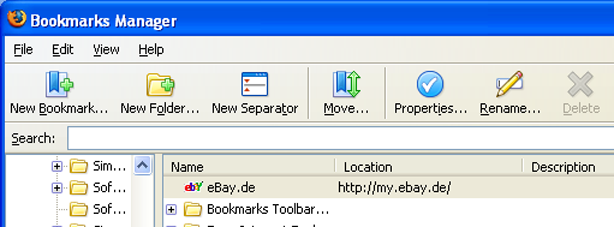 Abbildung 3.2.1.a : Mozilla Firefox - Bookmark Manager
Beide Browser bieten des weiteren Import bzw. Export von Lesezeichen an. Über die Auslagerung in eine Transportdatei ist es auf diesem Wege möglich die gesammelten Lesezeichen außerhalb der ursprünglichen Benutzerumgebung weiter zu verwenden. Die Lesezeichen können somit z.B. auf einem anderen Computer wieder eingelesen oder einem anderen Benutzer zur Verfügung gestellt werden. Die Vorgänge des Importierens bzw. Exportierens erfordern diverse manuelle Handgriffe seitens des Anwenders und stoßen schnell an ihre Grenzen, falls der Zielcomputer über eine abweichende Version des Browsers verfügt. Bei einem Datenaustausch zwischen Internet Explorer und Firefox gehen u.U. Informationen wie z.B. Beschreibung oder Besuchszeiten verloren. Grundsätzlich gilt aber, dass nach jeder Aktualisierung des Lesezeichenbestandes an einer Stelle die Vorgänge des Importierens und Exportierens erneut ausgeführt werden müssen, falls ein Abgleich stattfinden soll. 3.2.2 Zentrale private LesezeichenMit den zentralen privaten Lesezeichen ist eine moderne Variante der im vorigen Abschnitt vorgestellten lokalen privaten Lesezeichen gemeint. Im Gegensatz zu letzteren werden die Lesezeichen nicht auf dem Computer des Anwenders im Dateisystem abgelegt, sondern auf einem Server des Dienstanbieters im Internet. Dies hat zur Folge, dass der Benutzer auf seine Sammlung an Lesezeichen nur bei bestehender Internetverbindung zugreifen kann, dann jedoch von jedem Computer und ortsunabhängig. Von der Idee her bleiben die Lesezeichen jedoch auf eine Person beschränkt. Die Weitergabe von Zugriffsschlüsseln in Form von Benutzername und Passwort an weitere Personen ist in der Regel unerwünscht bzw. vom Dienstanbieter untersagt, ermöglicht allerdings die Ausweitung auf einen größeren Personenkreis. Zwei prominente Beispiele dieser Dienste seien an dieser Stelle genannt. Favorites.live.com ist ein neuer Dienst von Microsoft [Microsoft 2006]. Wie soeben erwähnt erfolgt die Speicherung zentral auf einem Server, daher ist ein weltweiter Zugriff möglich. Der Nutzer kann ein persönliches Benutzerkonto anlegen und Lesezeichen hinterlegen, welche neben Adresse und Name auch Schlüsselworte enthalten können. Lesezeichen sind über ein Suchfeld mit Hilfe dieser drei Kriterien auffindbar (Abbildung 3.2.2.a). Import- und Exportfunktionen ermöglichen einen Datenaustausch, z.B. für die Übernahme seiner lokalen privaten Lesezeichen in Favorites Live oder von dort zurück auf Computer. Eine Integration in den Browser erfolgt standardmäßig jedoch nicht, ebenso wenig gibt es besondere Funktionstasten, die ein Hinzufügen von Lesezeichen während des Browsens ermöglichen. Hierzu ist ein Besuch der Favorites Live Site nötig, wo die Daten manuell eingegeben werden. Alternativ kann durch die lokale Installation der MSN Search Toolbar (Microsoft Network Suchleiste), welche jedoch auch andere Funktionen mit sich bringt, in Kombination mit dem Favorites Add-In, einer Active-X-Komponente, eine Vereinfachung des Hinzufügens von Lesezeichen erreicht werden. 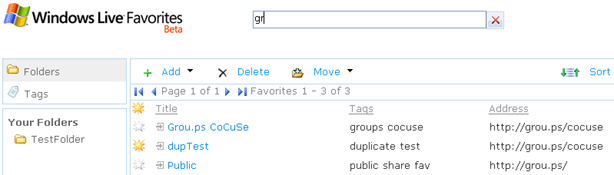 Abbildung 3.2.2.a : Windows Live Favorites - Suchergebnis
Bookmarks.yahoo.com ist ein vergleichbarer Dienst von Yahoo [Yahoo 2006a]. Die Lesezeichen werden hier an ein für alle Yahoo-Dienste gültiges Benutzerkonto gebunden und sind daher auch von anderen Dienstbereichen, wie etwa eMail, aus erreichbar. Eine Strukturierung durch optionale Ordner, sowie die Angabe eines Kommentars zu einem Lesezeichen, Import und Export sind möglich (Abbildung 3.2.2.b). 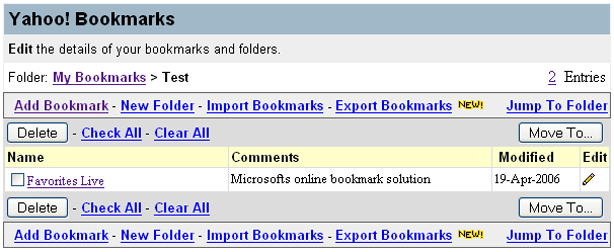 Abbildung 3.2.2.b : Yahoo Bookmarks - Übersicht
3.2.3 Öffentliche VerzeichnisseEine andere Variante im Zusammenhang mit Bookmarks stellen öffentliche Verzeichnisse dar. Ein öffentliches Verzeichnis ist dabei eine Sammlung von Internetadressen, die mit einer kurzen Beschreibung versehen in Kategorien strukturiert untergebracht sind und frei, d.h. auch ohne Benutzerkennung, durchsucht werden können. Besonderes Merkmal eines solchen Dienstes ist, dass beliebige Anwender diese spezielle Form der Lesezeichen vorschlagen, nicht jedoch umsetzen, können. Der Vorschlag wird von einem Editor, d.h. einer für eine Kategorie zuständigen Person geprüft und nicht notwendigerweise in das Verzeichnis übernommen. Dies erfolgt ohne Garantie zu einem unbestimmten Zeitpunkt und sowohl die Positionierung innerhalb der Verzeichnisstruktur, als auch der beschreibende Text zu einer Internetadresse liegen allein im Ermessen des Editors. Hierdurch soll ein gewisses Maß an Qualität der Inhalte, im Sinne des Anbieters, gewährleistet werden. Dmoz.org [Dmoz 1998] ist ein stellvertretendes Beispiel eines öffentlichen Verzeichnisses (Abbildung 3.2.3.a). Der Beiname Open Directory Project (ODP) soll den offenen Charakter im Sinne des Open-Source-Gedankens unterstreichen und damit beschreiben, dass die Inhalte frei verfügbar sind und nicht einer bestimmten Firmenideologie unterliegen. Beim ODP kann sich jeder als Editor für eine Kategorie bewerben, falls man z.B. über spezielle Kenntnisse des Bereichs verfügt. Die Möglichkeit einen Vorschlag für eine neue Adresse abzugeben ist davon unabhängig möglich. Ob und wann ein Vorschlag angenommen wird ist von verschiedenen Faktoren abhängig, also z.B. ob es einen Editor für eine Kategorie gibt oder wie ausgelastet dieser ist. Grundsätzlich besteht jedoch kein Anspruch auf Annahme eines Vorschlages. Die Annahme eines Vorschlages erfolgt in der Regel nicht zeitnah. 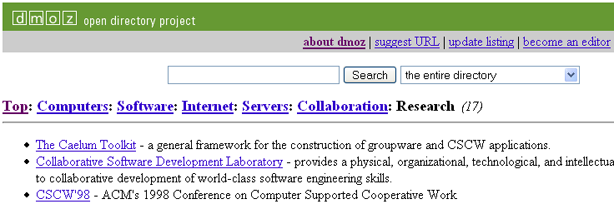 Abbildung 3.2.3.a : DMOZ - Kategorie Kollaboration/Forschung
Directory.yahoo.com ist ein ähnlicher öffentlicher Verzeichnisdienst von Yahoo [Yahoo 2006b]. Es handelt sich dabei um eine Mischform aus Yahoo-eigenen Daten und (Teil-) Beständen aus dem ODP. Änderungen innerhalb des ODP werden u.a. an Yahoo weitergeleitet, doch erscheinen diese mitunter erst Monate später im Internet. Darüber hinaus verfügt Yahoo selbst über eigene Editoren und nimmt entsprechend Vorschläge entgegen. Auch hier darf jeder Vorschläge bei Yahoo einreichen. Dies kann auf zwei Arten geschehen, nämlich gegen eine Gebühr oder gratis. Bei der kostenpflichtigen Variante gibt Yahoo dem Kunden eine Garantie, dass ein Vorschlag innerhalb eines festgelegten Zeitraumes bearbeitet wird. Entsprechend fehlt bei der kostenfreien Variante jegliche Garantie auf Zeitpunkt und Aufnahme, was durchaus eine Wartezeit von einem halben Jahr mit sich bringen kann, bis dass eine Adresse im Verzeichnis öffentlich wird. 3.2.4 Soziale LesezeichenIn den letzten Jahren treten vermehrt soziale Aspekte in Erscheinung und sog. soziale Lesezeichen erweitern die Thematik der Bookmarks um soziale Komponenten. Die Idee der social bookmarks (engl.) ist ein Teilgebiet sozialer Software [Wikia 2006] und basiert auf dem Gedanken, dass Personen über andere Personen mit ähnlichen Interessen zu neuen, ihnen bisher unbekannten, Internetadressen gelangen. Um Beziehungen zwischen Lesezeichen herstellen zu können, speichert man nicht mehr nur allein eine Internetadresse unter einem Namen ab, sondern versieht das Bookmark außerdem mit sog. Tags. Dies sind selbst gewählte Stichwörter, welche nach eigenem Ermessen mit der Internetadresse im Zusammenhang stehen. Der Erfolg des Entdeckens neuer passender Lesezeichen hängt in hohem Maß von den verwendeten Tags ab und zwar sowohl auf Seite der anderen Personen, als auch auf der eigenen. Die Wahl eines Tags will wohlüberlegt sein, da etwa "Internet" vielfach zu allgemein, hingegen "catalpa bignonioides" (nordamerikanische Trompetenbaumart - es sind 11 Arten des Catalpa bekannt [Gartendatenbank 2006]) zu speziell sein kann. Del.icio.us ist derzeit vermutlich bekanntester Vertreter dieser Gattung. Der Anwender meldet sich dazu beim Dienstanbieter [Delicious 2003] unter seinem Benutzerkonto an und kann Lesezeichen ablegen. Ähnlich der zentralen persönlichen Lesezeichen ist der Benutzer allein verantwortlich für seine Sammlung, d.h. andere Personen können den Inhalt der Liste zwar lesen, jedoch nicht ändern. Im April 2006 unterstützt del.icio.us keine geschlossenen Benutzergruppen, so dass der Kreis der zugelassenen Betrachter nicht auf bestimmte Personen eingeschränkt werden kann - es gibt lediglich die Option auch Lesezeichen explizit als privat zu deklarieren. Im Verlauf der Nutzung des Dienstes erhält man zusätzliche Informationen, dies beinhaltet z.B. eine Liste der verwendeten Tags. Zu jedem eigenen Lesezeichen erfährt der Nutzer, ob und wie viele andere Personen die entsprechende Internetadresse ebenfalls gespeichert haben (Abbildung 3.2.4.a). Über die Liste dieser Personen kann man wiederum auf die Lesezeichen einer jeden einzelnen Person zugreifen und dort ggf. auf gemeinsame Interessen stoßen. Ein weiterer Weg zum Auffinden von Internetadressen, also Lesezeichen, ist die Suchfunktion des Dienstes, welche nach Eingabe von Stichwörtern, also Tags, eine Trefferliste ausgibt. Für die bekanntesten Browser gibt es Erweiterungen, wie z.B. Bookmarklets (Javascript-basierte Programme), welche während des Browsens die bequeme Speicherung der aktuell betrachteten Internetseite in der persönlichen Lesezeichensammlung ermöglichen. Der Anwender wird dadurch auf eine Formularseite geleitet, wo lediglich noch Tags und Beschreibung hinzugefügt werden brauchen - doppelte Einträge werden automatisch erkannt und verhindert, in dem der bereits vorhandene Eintrag angezeigt wird. Nach erfolgter Ablage des Lesezeichens wird der Nutzer auf die zuvor betrachtete Internetseite zurückgeführt und kann dort das Browsen fortsetzen. Über in den Dienst integrierte Funktionen können Nutzer untereinander kommunizieren, in dem Nachrichten versendet oder Lesezeichenhinweise gegeben werden. Ein Import bzw. Export der eigenen Lesezeichensammlung ist ebenfalls möglich. Der Export erfolgt dabei in eine HTML-Datei. Beim Import kann auf doppelt vorhandene Einträge geprüft werden. 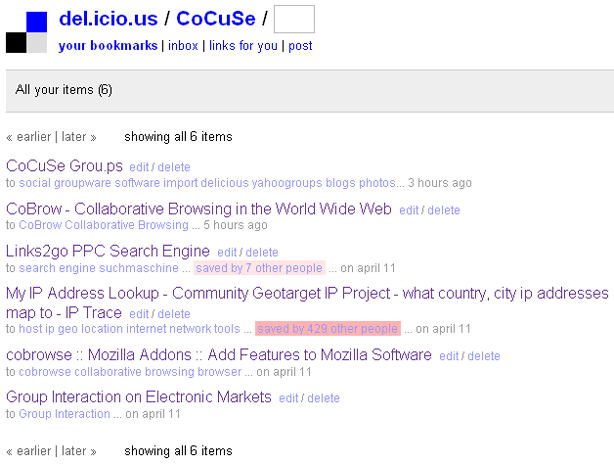 Abbildung 3.2.4.a : Del.icio.us - Soziale Lesezeichen
3.3 GroupwareWir widmen uns nun Systemen zur Unterstützung der Gruppenarbeit. Einige interessante Beispiele werden mit ihren wichtigsten Eigenschaften vorgestellt. Typischerweise ist der Funktionsumfang bei Groupware mehr oder weniger groß, so dass eine Beschränkung auf Funktionen unumgänglich ist, welche einen Zusammenhang zur Thematik der kooperativen Web-Recherche aufweisen. 3.3.1 BSCW - Basic Support for Cooperative WorkAm Fraunhofer FIT, Institut für Angewandte Informationstechnik, ist Basic Support for Cooperative Work (BSCW) entwickelt worden und kommerzielle Nutzungslizenzen werden über OrbiTeam Software vertrieben. BSCW ist in der aktuellen Version 4.3 mit einem sehr umfangreichen Funktionsangebot ausgestattet [Fraunhofer 1995]. Wesentliche Merkmale sind u.a. eine Benutzer- und Zugriffsrechteverwaltung, persönliche, öffentliche und gemeinsame Arbeitsbereiche, synchrone und asynchrone Kommunikationsunterstützung, Dokumente mit und ohne Versionskontrolle, Hinweise auf Änderungen an gemeinsamen Artefakten. Die drei Arten der möglichen Arbeitsbereiche unterscheiden sich durch die Zugriffsrechte. Auf den persönlichen Arbeitsbereich kann nur der Benutzer selbst zugreifen, den öffentlichen kann hingegen jede Person über das WWW erreichen. Besonders interessant ist der gemeinsame Arbeitsbereich (Abbildung 3.3.1.a), über den geschlossenen Benutzergruppen realisiert werden können. Ein Anwender kann dazu einen Arbeitsbereich durch gezieltes Einladen anderer Nutzer zu einem gemeinsamen Arbeitsbereich der Gruppe machen. Darin können die Mitglieder gemäß der ihnen zugewiesenen Rechte entsprechende Aktionen ausführen, also z.B. Dokumente ablegen oder bearbeiten. Die sog. Gemeinschaft stellt eine Besonderheit dar, sie ist auch von Nichtmitgliedern als existent erkennbar und Anwender können sich für eine Aufnahme bewerben, falls diese nicht öffentlich deklariert ist. Das Bearbeiten eines Dokuments erfordert meist das Herunterladen der Datei auf den lokalen Computer. Nach der Änderung muss das Dokument wieder auf den BSCW-Server hochgeladen werden, wobei die vorherige Version entweder überschrieben oder als ältere Version beibehalten wird, falls die Versionierung aktiviert ist. Einfache Text- oder HTML-Dokumente können sogar direkt über den Browser auf dem Server bearbeitet werden, ohne zuvor auf dem lokalen Computer gespeichert zu werden. BSCW verfügt über einen speziellen Objekttyp URL, welcher zur Speicherung von Lesezeichen dient. Jedes URL-Objekt kann neben der Internetadresse einen optionalen Namen, Beschreibung und Bewertung (5-stufiger Notenwert) erhalten. In der Übersicht werden diese Informationen teilweise direkt angezeigt oder sind über Zusatzfenster einsehbar. Es gibt zu allen Objekttypen solche Zusatzfenster, in denen ausführlich über Bearbeiter, Zeiten, Versionen, Zugriffsrechte, usw. informiert wird. Beim Anklicken einer URL wird die Benutzerumgebung von BSCW verlassen und die entsprechende Zieladresse samt Inhalt angezeigt. Entsprechend erfolgt das Hinzufügen von Lesezeichen manuell und erfordert den expliziten Besuch von BSCW. Hingegen innerhalb von BSCW integriert sind sog. Suchordner, welche Suchergebnisse von Anfragen z.B. bei der AltaVista Suchmaschine aufnehmen können. Aus der Trefferliste heraus kann sodann die einzelne Trefferinformation in ein URL-Objekt kopiert werden, jedoch ist eine Anzeige der Zielinhalte oder Browsen im Internet nicht vorgesehen. Der Anwender muss entweder einen Treffer unbekannt übernehmen oder zuvor manuell eingreifen und z.B. in einem separat zu öffnenden Browserfenster den Inhalt betrachten. Für persönliche Lesezeichen bietet das System ähnliche Funktionalitäten wie sie in Kapitel 3.2.2 für die zentralen persönlichen Lesezeichen beschrieben sind, also z.B. den exklusiven Zugriff durch den Eigentümer, die Speicherung auf dem Server und den Export der Lesezeichen für die Verwendung im lokalen Web-Browser, wie in Kapitel 3.2.1 dargestellt. Kommunikation ist u.a. asynchron über Notizen möglich, welche entweder eigenständig oder an ein anderes Objekt gebunden sind. Eine besondere Form stellt die Diskussion dar, welche Notizen untereinander in Bezug stellt, d.h. ähnlich einer Newsgroup als Nachrichtenstrang darstellt. Das Kommunizieren erfolgt über externe Applikationen des lokalen Computers, lediglich der Versand von Objekten bzw. einfache Textnachrichten kann über ein Web-Formular innerhalb von BSCW geschehen. Ob und welche Kommunikationsmittel zur Verfügung stehen hängt vom individuellen Computer ab, BSCW kann lediglich den Aufruf einiger unterstützter Programme durchführen. Somit ist BSCW bei der Kommunikationsunterstützung abhängig vom Vorhandensein dieser Programme und selbst eMails finden keine Integration in die Arbeitsbereiche - die verwendete eMail-Adresse will sorgfältig gewählt sein, da sie vom jeweiligen Arbeitsplatz aus erreichbar sein muss, um während der Arbeit mit BSCW Nachrichten zu lesen. Da Awareness-Informationen nicht angeboten werden, ist synchrone Kommunikation nur auf gut Glück möglich, falls jemand anderes zeitgleich über den gewählten Kommunikationsweg erreichbar ist. Die Bedienung ist für den ungeübten Anwender nicht in allen Punkten als einfach zu bezeichnen, da man sich auf Grund der großen Vielfalt an Funktionen leicht in den unzähligen kontextbezogen Menüstrukturen verlieren kann. Des weiteren erfordert es ein gewisses Maß an persönlicher Struktur der Arbeitsbereiche, da durchaus private, gruppenbezogene und öffentliche Objekte frei durcheinander gemischt werden können - im Zweifelsfall bedarf es einer Betrachtung der individuellen Zugriffsrechte eines einzelnen Objektes. 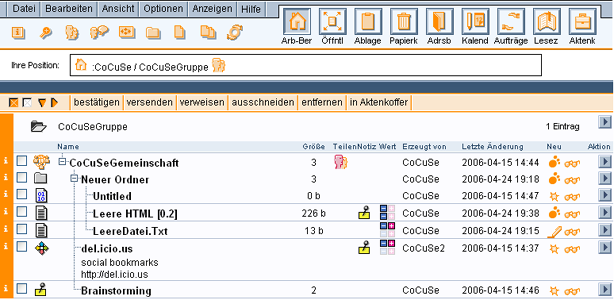 Abbildung 3.3.1.a : BSCW - Gemeinsamer Arbeitsbereich
3.3.2 CURE - Collaborative Universal Remote EducationDie FernUniversität in Hagen entwickelt und nutzt CURE, Collaborative Universal Remote Education, eine CSCL-Lösung [Haake 2004] für eine kooperative Lernumgebung für das Fernstudium. CURE besitzt eine eigene Benutzerverwaltung, Zugangskontrolle, private und gemeinsame Arbeitsbereiche, integrierte synchrone und asynchrone Kommunikationswerkzeuge, Kalender mit Gruppenfunktionen und Benachrichtigungsdienste. Über die Konzepte von virtuellen Räumen und (Benutzer-)Rollen werden Arbeitsbereiche voneinander getrennt und der Zugriff darauf mit Hilfe von Schlüsseln eingeschränkt. Der Anwender kann je nach Bedarf Räume erzeugen und anderen Benutzern Zugang einräumen, entweder durch Zuordnung von Mitgliedern oder auf Anfrage durch einen anderen Benutzer selbst. Der Eigentümer eines Raumes kann die Zugriffsrechte individuell festlegen und auch nachträglich einzelnen Benutzern die Rechte wieder entziehen. Ferner kann ein Raum auch mit öffentlichen Schlüsseln ausgerüstet werden, so dass ein Besucher darüber Zugang erhalten kann. Durch Anlegen weiterer (Unter-)Räume entstehen quasi wie in einem Gebäude angrenzende Zimmer, die über Türen, d.h. die Homepage eines Raumes, miteinander verbunden sind. Die Navigation wird durch eine Grundrisskarte unterstützt. Innerhalb eines Raumes können Dokumente abgelegt werden. Bei Bedarf kann dies auch in Ordnern zur weitergehenden Strukturierung erfolgen. Dokumente können u.a. einfache CURE-Seiten (Abbildung 3.3.2.a) sein, welche direkt im Web-Browser bearbeitet und mit Hilfe einer unterstützenden Wiki-Befehlssyntax aufbereitet oder auch untereinander verbunden werden können. Eine Versionsverwaltung gibt Auskunft über Änderungen und Bearbeiter und bietet auch Zugriff auf ältere Versionen einer Seite. Des weiteren kann ein binärer Seitentyp, die sog. Datenseite, beliebige Dateien aufnehmen, wodurch z.B. die Ablage von Microsoft Word- oder Adobe Acrobat-Dateien möglich ist. Eine Besonderheit stellen gemeinsame Dokumente dar, da daran gleichzeitig mehrere Personen online arbeiten können. Derzeit werden drei Arten an kooperativen Dokumenttypen angeboten, nämlich Texteditor, Mindmap (strukturierte Diagramme) und Whiteboard (Zeichenbrett). Jeder Raum verfügt optional über eine Mailbox, über welche die Benutzer eines Raumes miteinander asynchron kommunizieren können. Die Nachrichten werden dauerhaft gespeichert und diskussionsartig, wie eine Newsgroup, dargestellt. Da Nachrichten intern als Seitentyp gehandhabt werden, sind auch darin Wiki-Kommandos anwendbar. Benutzer können außerdem eine Kopie von Nachrichten an externe eMail-Adressen weiterleiten - so erhält der Anwender Informationen seinen Arbeitsbereich betreffend, auch wenn man nicht in CURE aktiv angemeldet ist - derartige Einstellungen können über die Homepage des Benutzers im Profil bestimmt werden. Für die synchrone Kommunikation steht jedem Raum ein optionaler Chat zur Verfügung, über den die Anwesenden spontan kommunizieren können - entsprechende Hinweise auf die Gegenwart anderer Personen im gleichen Raum werden angezeigt. Die Dialoge werden dabei persistent gespeichert, so dass man ein Protokoll zu einem späteren Zeitpunkt noch einmal nachlesen kann. CURE bietet des weiteren Suchfunktionen nach Benutzern und Inhalten von Seiten an. Eine Unterstützung für das Browsen im Internet oder Verwalten von Lesezeichen ist derzeit nicht gegeben. Durch die Freiheiten bei der inhaltlichen Gestaltung der Seiten können Gruppenmitglieder Links auf einer Seite manuell hinterlegen und ggf. Kommentare hinterlassen, wie es in Wiki-Systemen allgemein möglich ist, jedoch ohne Vorgabe einer festgelegten Struktur der Informationen. Verknüpfungen zu externen Quellen öffnet CURE in einem neuen Browser-Fenster, so dass die CURE-Umgebung nicht vollständig verlassen wird. Im Gegensatz zu dem in Kapitel 3.3.1 vorgestellten BSCW verliert der Anwender hierdurch nicht so leicht den Überblick bei der Arbeit mit externen Seiten und kann nebenbei im CURE-Fenster z.B. Notizen zur betrachteten Quelle festhalten. 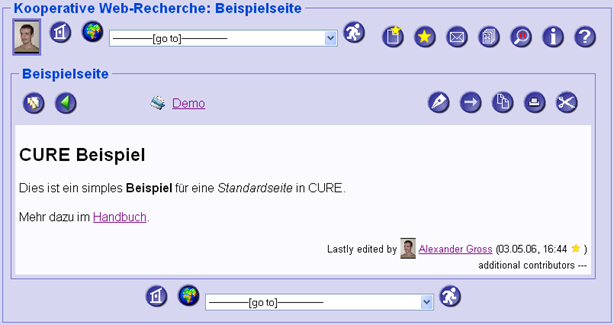 Abbildung 3.3.2.a : CURE - Standardseite
3.3.3 Grou.ps - Social GroupwareSoziale Groupware nennt der Anbieter von Grou.ps seinen im Frühjahr 2006 gestarteten Dienst [Groups 2006]. Ähnlich wie bei del.icio.us verfolgt man die Idee des Verbindens der Kenntnisse unterschiedlicher Personen, jedoch setzt man nicht auf das zufällige Treffen Gleichgesinnter. Vielmehr setzt man auf bereits bestehende Bekanntschaften, in dem man davon ausgeht, dass gepflegte Beziehungen unter Personen u.a. auf ähnlichen Interessen basieren. Aus diesem Grund bietet das System insbesondere Gruppenunterstützung und das explizite Einladen von Teilnehmern an. Grou.ps dient dabei als integrierende Benutzeroberfläche verschiedenster unabhängiger und Grou.ps-eigener Dienste. Jedes Mitglied kann dazu seine Daten aus anderen Dienstarten wie z.B. soziale Lesezeichen, Online-Photoalben, Online-Tagebüchern (Webblogs), usw. importieren. Die Daten werden zentral dargestellt, so kann eine Gruppe beispielsweise eine Sammlung von Lesezeichen verwalten, welche von unterschiedlichen Mitgliedern und zum Teil aus del.icio.us und Web-Browser und manuell erfassten Bookmarks besteht. Ähnlich verhält es sich mit den Bereichen Photos, Diskussionen, Notizen, Webblog oder Wiki. Bei den Lesezeichen, die hier als Links bezeichnet werden, findet sich eine tabellarische Auflistung mit Bewertungssymbolen, Autor, Erstellungszeit und Kommentaren (Abbildung 3.3.3.a). Letztere erscheinen auf Anklicken in einem zusätzlichen Fenster. Ein in der Umsetzung fragwürdiger Aspekt sind kleine Bildschirmphotos der Internetseiten, welche über die Lesezeichen erreicht werden - leider bleiben die Felder meist leer, da wiederum auf externe Datenquellen zugegriffen wird, die offenbar nur bekanntere Adressen abphotographieren. Dennoch wird die Gruppenarbeit insgesamt auf vielerlei Arten unterstützt, neben Bewertungsnoten und mitgliederbezogenen Kommentaren stehen insbesondere mehrere asynchrone Kommunikationswege zur Verfügung. Durch den Einsatz von AJAX (Asynchronous Javascript And XML), einer relativ jungen Technologie zur Darstellung und Verarbeitung von Internetdaten, bekommt der Anwender den Eindruck vermittelt, dass es sich um eine Desktop-Anwendung handelt, obgleich sich weiterhin alles innerhalb des Web-Browsers abspielt. Der gemeinsame Arbeitsbereich kann wahlweise der Gruppe oder öffentlich zugänglich gemacht werden - dies kann komplett oder nur auf Teilbereiche wie z.B. Wiki definiert werden. Awareness wird für den Gruppenbereich angeboten, wodurch synchrone Kommunikation mit anderen Gruppenmitgliedern über den integrierten Chat verbessert wird. Eine Suchfunktion zum Durchsuchen anderer Gruppen ist vorhanden. Die Suche baut wie bei del.icio.us auf Tags auf. Grou.ps befindet sich zur Zeit des Verfassens dieser Beschreibung in der Entwicklung, so dass sich Qualität und Umfang der angebotenen Funktionen fast täglich ändern. Das Projekt erscheint viel versprechend, nicht zuletzt auf Grund der einfachen Bedienungsweise. 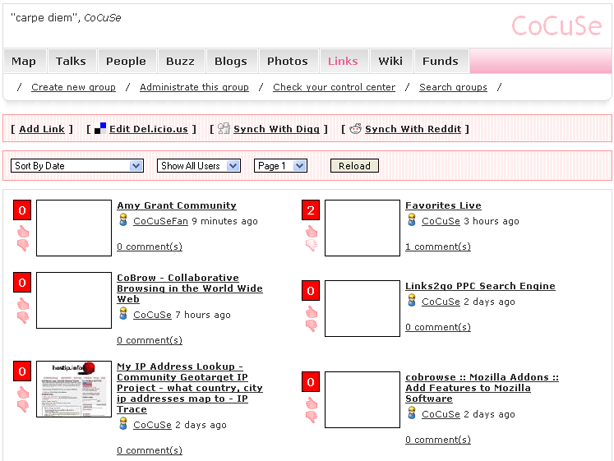 Abbildung 3.3.3.a : Grou.ps - Übersicht der Links
3.3.4 WikiEinige grundlegende Aspekte eines Wiki sind bereits in Kapitel 2.1.1 dargelegt worden. In vielen Fällen finden sich im Internets unterschiedliche Wikis, die sich im weitesten Sinn einem Thema oder Gebiet widmen. Dies kann ein sehr weites Feld sein wie etwa bei Wikipedia.de, wo es sich gleich um eine ganze Enzyklopädie handelt. Allerdings steigt auch die Zahl der Wikis zu Produkten oder Programmen im Sinne von Bedienungsanleitungen oder Hintergrundinformationen. Da sich ein Wiki in der Regel einer Thematik verschreibt findet der Anwender selten frei definierbare Wikis, um z.B. eine Arbeitsgruppe zu einem temporären Projekt zusammenzufassen. Hinderlich ist auch der offene Charakter des Wiki, wodurch geschlossenen Benutzergruppen normalerweise nicht vorkommen bzw. angelegt werden können - Inhalte sind dann für jedermann zugreifbar. Eine Möglichkeit der Wiki-Nutzung für eine solche Arbeitsgruppe besteht jedoch dann, falls man ein eigenes Wiki auf einem selbst administrierten Web-Server betreibt. In diesem Fall kann der Server selber eine Zugangsbeschränkung zum gesamten Wiki realisieren, autorisierte Gruppenmitglieder haben dann innerhalb des Wiki freien Zugang. Mediawiki.org [Wikimedia 2006] ist ein prominentes Beispiel für ein Wiki-System, welches man frei auf dem eigenen Server verwenden kann. Die Wikipedia-Systeme verwenden dieses Wiki als technische Grundlage - die unterstützten Landessprachen nutzen jeweils ihr eigenes Wiki auf einem entsprechenden Server, erreichbar z.B. über de.wikipedia.org [Wikipedia 2001a] oder en.wikipedia.org [Wikipedia 2001b]. Mediawiki (Abbildung 3.3.4.a) kann sowohl klassisch für jedermann offen betrieben werden oder mit Hilfe einer Anpassung die Bearbeitung auf angemeldete Benutzer beschränken. Jeder Benutzer kann Seiten anlegen und verändern, die Inhalte sind frei gestaltbar. Unter anderem kann der Benutzer auf einer Seite Lesezeichen anlegen und bei Bedarf Beschreibungen, Kommentar oder Bewertungen daran anbringen. Über die Versionierung der Seiten sind Änderungen für Gruppenmitglieder nachvollziehbar und können auch rückgängig gemacht werden. Eine Integration in den Web-Browser oder unterstützende Funktionen während des Browsens gibt es standardmäßig nicht, auch eine Suche im Internet ist nicht vorhanden. Auf Awareness und Kommunikation muss verzichtet werden - einzige Ausnahme bilden die sog. Diskussionen zu jeder Seite, wo Mitglieder Nachrichten zum Inhalt hinterlassen können. Alternativ kann man natürlich Nachrichten direkt auf die Inhaltsseite bringen oder spezielle Nachrichtenseiten anlegen - bei Wikis ist man hier frei in den Gestaltungsmöglichkeiten, muss allerdings auch selbst für geeignete Strukturen sorgen. 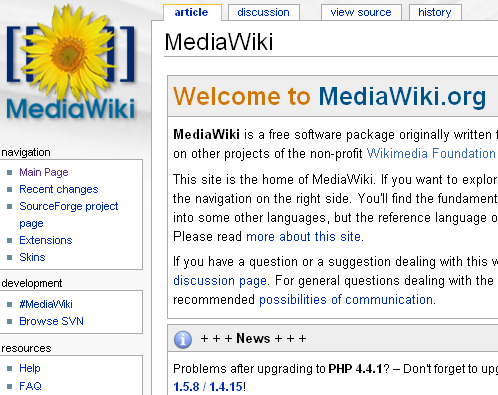 Abbildung 3.3.4.a : MediaWiki -Hauptseite
3.4 Kollaboratives BrowsenDer Begriff des kollaborativen Browsens wird, wenn man den Suchergebnissen einer Suchmaschine wie z.B. Google [Google 2006] glauben mag, in erster Linie mit einem Verfahren verbunden, welches für Schulungen oder den Online-Support für Kunden eines Unternehmens eingesetzt wird. Das Browsen an sich wird dabei in einer Gruppe vollzogen, wobei eine Person aktiv navigiert und die anderen Mitglieder folgen. In der Praxis wird dieses auch als Leader/Follower- bzw. Master/Slave-Browsing bekannte Vorgehen zur Präsentation eingesetzt. Der Vortragsleiter kann so Inhalte vorführen und auf Details hinweisen, während die Teilnehmer dies im Browser nachvollziehen. Diese Methode kann auch dem Mitarbeiter an der Hotline helfen, um einem Anrufer etwa Fragen zur Bedienung einer Software direkt an dessen Bildschirm zu erklären. Der Aufenthaltsort der Beteiligten kann dabei natürlich unterschiedlich sein. Im Allgemeinen wird das kollaborative Browsen jedoch weiter gefasst, nämlich als das Browsen in Form einer Aktivität mehrerer Personen, wobei die einzelnen Personen durchaus unabhängig agieren, jedoch in der einen oder anderen Art und Weise Informationen über andere Personen oder ihre Handlungen erhalten und Daten bzw. Wissen untereinander über geeignete Kommunikationswege austauschen [Hoyos-Rivera 2002]. 3.4.1 CoBrowseEin simples Beispiel für das vorgenannte Master/Slave-Browsing ist CoBrowse, eine Erweiterung für den Firefox-Browser. Das von Mark L. Chang am Franklin W. Olin College of Engineering in Needham [Chang 2005] entwickelte Modul erscheint innerhalb des Web-Browsers als zusätzliche Toolbar (Werkzeugleiste) und bietet schlicht die Angabe einer Server-Adresse, um den dortigen Seiten als Client zu folgen (Abbildung 3.4.1.a). Alternativ kann der Anwender sich selbst als Server anderen anbieten. Andere Teilnehmer müssen über eMail oder andere Kommunikationswege darüber informiert werden, da keine weiteren Mitteilungsarten vorhanden sind - es gibt z.B. keine zentrale Verwaltung o.ä., wo man bei Bedarf aktuell verfügbare Server aufgelistet bekommt. Ebenso wenig existiert eine Benutzerverwaltung oder Zugangskontrolle. 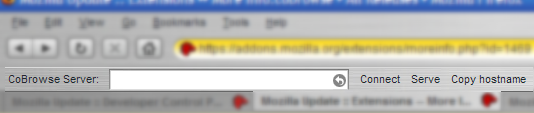 Abbildung 3.4.1.a : CoBrowse - Firefox Werkzeugleiste
3.4.2 CoBrowCoBrow ist ein Gemeinschaftsprojekt der schweizerischen ETH Zürich, der englischen Lancaster University und der deutschen Universität Ulm, welches in der abschließenden Phase durch die europäische Union gefördert worden ist [Sidler 1997]. Es dient als Basis diverser Weiterentwicklungen, ist jedoch durch die Konzentration auf kollaboratives Browsen ein anschauliches Beispiel. CoBrow ist konzipiert nach der Idee virtueller Nachbarschaften der Anwender im WWW. Der Aufenthaltsort eines Nutzers ist dabei die aktuell besuchte Internetseite. Die Nachbarschaft wird aus vier Faktoren berechnet. Da ist zum einen der Faktor Raum, also die Struktur des Internet, wobei die Distanz zweier Personen über die Anzahl der Link-Schritte zwischen den von ihnen betrachteten Seiten bestimmt wird. Der Faktor Semantik betrachtet den Inhalt der Seiten, wobei dies über gewichtete Links geschehen kann, welche die Intensität der Beziehung repräsentieren oder auch unabhängig der Link-Distanz eine inhaltliche Nähe aufweisen. Der Faktor Zeit berücksichtigt Aspekte wie die zeitliche Nähe des Browsens der Personen und auch die Verweildauer auf einer Seite. Der vierte Faktor sind die Interessen des Nutzers, welche am Besten vom Anwender selber im System hinterlegt werden. Auf der Server-Seite wird ein entsprechender Web-Server um eine Teilkomponente von CoBrow erweitert, welche die Seiten- und Link-Struktur der vom Web-Server angebotenen Inhalte kennt, die Auswertung der Besucherdaten vornimmt und bei Anfragen Nachbarschaftsinformationen an den Client weitergibt. Die Komponente kann auf dem Web-Server aktiv sein oder auf einem anderen Server, in jedem Fall muss der Web-Server Kenntnis darüber besitzen und den Client an diesen zuständigen Server verweisen. Auf dem Client erfährt der Anwender z.B. über einen Web-Browser, welche anderen Personen sich in der Nähe aufhalten und welche Seiten sie betrachten. Über die Anwahl eines Benutzernamens kann eine Kommunikation hergestellt werden, etwa per Chat. Wechselt ein Besucher die betrachtete Internetseite, so wird dies auf dem Server registriert und an interessierte Clients weitergegeben, welche daraufhin wiederum ihre Anzeige der Nachbarschaftsdaten aktualisieren. Für CoBrow (Abbildung 3.4.2.a) existieren verschiedene Client-Prototypen, die entweder Awareness-Informationen in Form von Text oder kleinen Bildchen vermitteln. Der Anwender kann entscheiden, ob andere seine Gegenwart sehen dürfen - das Browsen erfolgt unabhängig von anderen Personen. Spontane synchrone Kommunikation mit den Nachbarn ist möglich, sobald diese sichtbar sind - es werden u.a. mehrere externe Konferenzwerkzeuge unterstützt, lediglich ein textbasierter Chat ist bereits integriert. Treffen können nur zustande kommen, falls der besuchte Web-Server CoBrow unterstützt - ein sog. Nachbarschaftsserver muss den Web-Server um entsprechende Funktionen erweitern [Froitzheim 1998]. Gemeinsame Arbeitsbereiche oder Artefakte, wie man sie aus dem Bereich der Groupware kennt, werden nicht angeboten [Guggenmos 2003]. 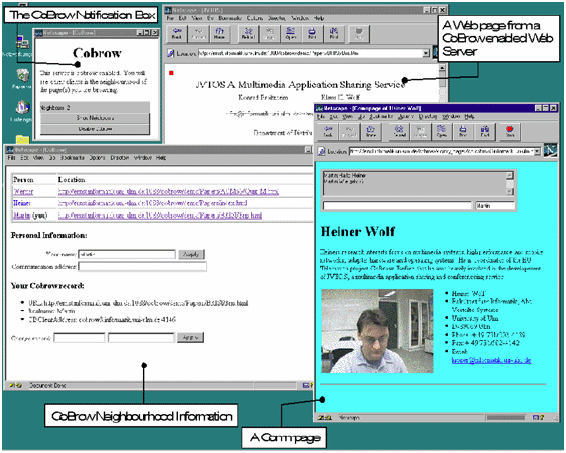 Abbildung 3.4.2.a : CoBrow - Desktop mit Fenstern
3.4.3 CoLabCoLab [Hoyos-Rivera 2005] ist eine Entwicklung des französischen Laboratoire d’Analyse et d’Architecture des Systèmes in Toulouse und wird als flexibles kollaboratives Web-Browsing-Werkzeug bezeichnet. Die Flexibilität leitet sich daher ab, dass der Anwender zwischen kooperativem und unabhängigen Browsen wechseln kann. Über entsprechende Schaltflächen in einem zweigeteilten Sitzungsfenster kann dazu einer aktuell vorhandenen Sitzung unter Angabe des Benutzernamens beigetreten oder diese verlassen werden (Abbildung 3.4.3.a). Des weiteren stehen drei passwortgesicherte Rollen als Lehrer, Assistent und Schüler zur Auswahl, um in einer Sitzung selbst der Führende zu sein oder sich jemand anderem anzuschliessen. Im Master/Slave-Modus erhalten alle Nachfolger, sog. synchrone Benutzer, die gleiche Internetseite wie der Führende, sog. asynchroner Benutzer, im Web-Browser angezeigt. 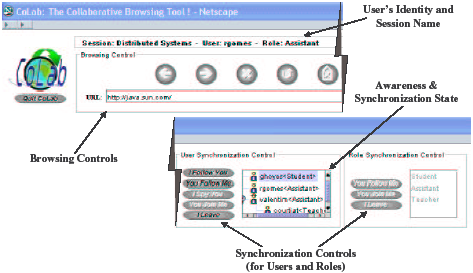 Abbildung 3.4.3.a : CoLab - Steuerung/Status Navigation/Synchronisation
Für die Umsetzung werden verschiedene Komponenten des Systems eingesetzt (Abbildung 3.4.3.b). Die neue Destination wird dem Broker (Vermittler) übergeben, welcher zunächst den Zugriff über den Session-Manager (Sitzungsverwalter) prüfen lässt und danach den Auftrag an den Browsing Manager (Navigationsverwalter) weiterleitet. Der Retriever (Beschaffer) prüft mit Hilfe des Cache-Module (Pufferspeicher), ob die Seite bereits im System aktuell vorliegt. Ist dies nicht der Fall, so beschafft der Retriever die neue Seite aus dem Internet und übergibt sie an den Translator (Übersetzer), welcher den HTML-Inhalt passend aufbereitet und anschließend zurückgibt und auch eine Kopie an das Cache-Modul zur Speicherung im Cache übergibt. Die modifizierte Seite wird dann vom Retriever an den Broker abgegeben, der den Inhalt an den asynchronen Benutzer zur Darstellung im Web-Browser übergibt. Falls weitere synchrone Benutzer an der Sitzung beteiligt sind, so erfolgt eine Benachrichtigung über den Broker an das Synchronisations-Modul, welches die neue Zieladresse an die Clients übergibt, welche ihrerseits den eigentlichen Inhalt beim Broker anfordern. Der Broker stellt erneut die Anfrage an den Retriever, welcher über das Cache-Modul eine lokale modifizierte Kopie erbittet. Diese ist zuvor im Cache abgelegt worden und wird nun direkt, also ohne erneute Beschaffung aus dem Internet, dem Cache entnommen und vom Cache-Modul an den Retriever zurückgegeben. Von dort gelangt der Inhalt schließlich über den Broker zurück an den Web-Browser des synchronen Benutzers. Durch diese Vorgehensweise sehen alle an der Sitzung teilnehmenden Anwender die gleiche Inhaltsseite. Eine mehrfache Beschaffung und Modifizierung derselben Inhalte wird durch die Zwischenspeicherung im Cache vermieden. Während des Modifizierungsprozesses werden die in dem HTML-Quelltext enthaltenen Links derart verändert, so dass das CoLab-System über das Wechseln zu einer anderen Seite informiert wird. Damit die Steuerung von CoLab übernommen werden kann, sind Änderungen an den Proxy-Einstellungen eines jeden Web-Browsers erforderlich, da CoLab (Version 2.0) als Proxy-Dienst fungiert, über welchen sämtlichen Daten zwischen Benutzer und Internet verarbeitet werden. Spezielle Kommunikationsmittel zwischen den Anwendern werden nicht zur Verfügung gestellt. Awareness-Informationen berichten darüber, welche Benutzer aktuell an einer Sitzung teilnehmen und welche Beziehungen, ob führend oder nachfolgend, zwischen ihnen bestehen. 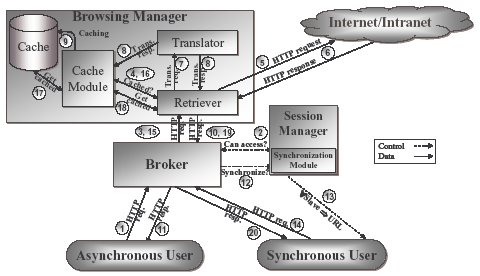 Abbildung 3.4.3.b : CoLab - Komponenten/Datenfluss
3.4.4 Let’s BrowseAm Media Laboratory des Massachusetts Institute of Technology (MIT) ist ein kollaborativer Web-Browsing-Agent namens "Let’s Browse” entwickelt worden [Lieberman 1999]. Die Idee basiert auf der Vorstellung, dass mehrere Personen innerhalb des gleichen Raumes ähnliche Interessen haben und gemeinsam im Internet unterwegs sind, wobei das System interessante Seiten vorschlägt. Zu jedem Teilnehmer wird ein Profil mit Interessensgebieten angelegt. In einer Versuchsanordnung mit einem großen Bildschirm kann das System erkennen, welche Person sich aktuell im Focus befindet und beobachtet das Navigationsverhalten im Internet. Von den Daten der aktuell betrachteten Seite und dem hinterlegten Profil, bestehend aus Schlüsselwörtern, ausgehend versucht das System sodann für die Nutzer interessante Seiten zu finden. Dazu werden die Inhalte aller vom aktuellen Standort erreichbaren Internetseiten analysiert und auf gemeinsame Interessen geschlossen. Seiten mit vermeintlich hoher Übereinstimmung werden dem Anwender in einem speziellen Bildschirmbereich empfohlen. Im Gegensatz zu einer Suchmaschine, die unverknüpfte Seiten ausgibt, wird bei "Let’s Browse" auf Nachbarschaft wertgelegt, welche über die Distanz, also den Link-Abstand zwischen zwei Dokumenten, berechnet wird. Die Schlüsselwörter werden auf Relevanz und Häufigkeit untersucht. Der Agent ermittelt die Ergebnisse autonom und in Echtzeit im Hintergrund. Die Empfehlungen werden visualisiert und verfügen über Angaben, welche Benutzer und Schlüsselbegriffe ausschlaggebend für die Auswahl sind. Der in [Lieberman 1999] vorgestellte Prototyp ist auf eine synchrone Anwesenheit in einem realen Konferenzraum ausgelegt und die Vorschläge während des Browsens kommen vom System (Abbildung 3.4.4.a). Abgesehen von der Auswahl der im Profil hinterlegten Begriffe hat der Anwender keinerlei Einfluss auf die Ergebnisse. Auf Grund der Berechnungsvorschriften werden nur Dokumente in der näheren Umgebung berücksichtigt. 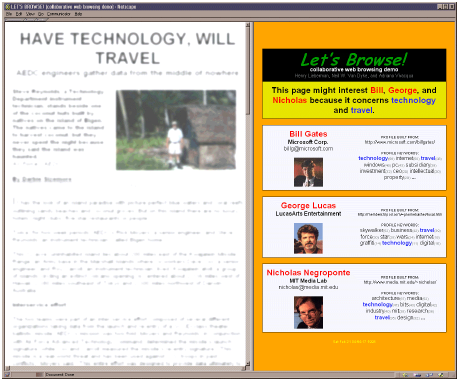 Abbildung 3.4.4.a : Let's Browse - Inhaltliche Empfehlungen
3.5 Übersicht der Systeme und FunktionenDie nachfolgende Tabelle 3.5.a fasst die betrachteten Systeme und ihre relevanten Funktionen noch einmal zusammen und stellt sie in einer Gesamtansicht übersichtlich dar. Wie nicht anders zu erwarten ist, zeigen die einzelnen Systeme ihre Stärken auf dem jeweiligen Gebiet, welches sie primär abdecken und für das sie entwickelt worden sind. Jedoch lassen sich die Grenzen nicht unbedingt in allen Fällen scharf abstecken und so weisen einige Kandidaten auch Funktionsmerkmale anderer Kerngebiete auf. Wie gezeigt worden ist, erfüllt keines der in dieser Auswahl untersuchten Systeme zufriedenstellend alle Kriterien für eine integrierte gemeinsame Arbeitsumgebung, welche mit Hilfe von Lesezeichen den Gruppenprozess einer internetgestützten Recherche unterstützt. 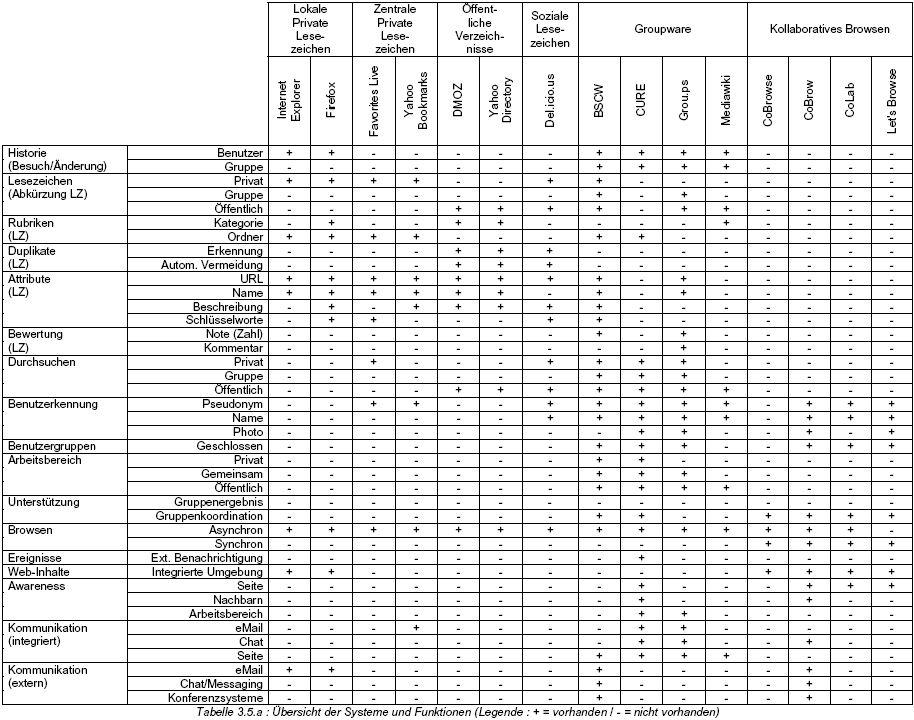
Start |
| </Thesis> |
| Diplomarbeit "Kooperative Web-Recherche in CURE" (CoCuSe - Collaborative Cure Search) http://CoCuSe.ALEGROIT.de/ Copyright © 2006 Alexander M. Gross/ALEGRO |